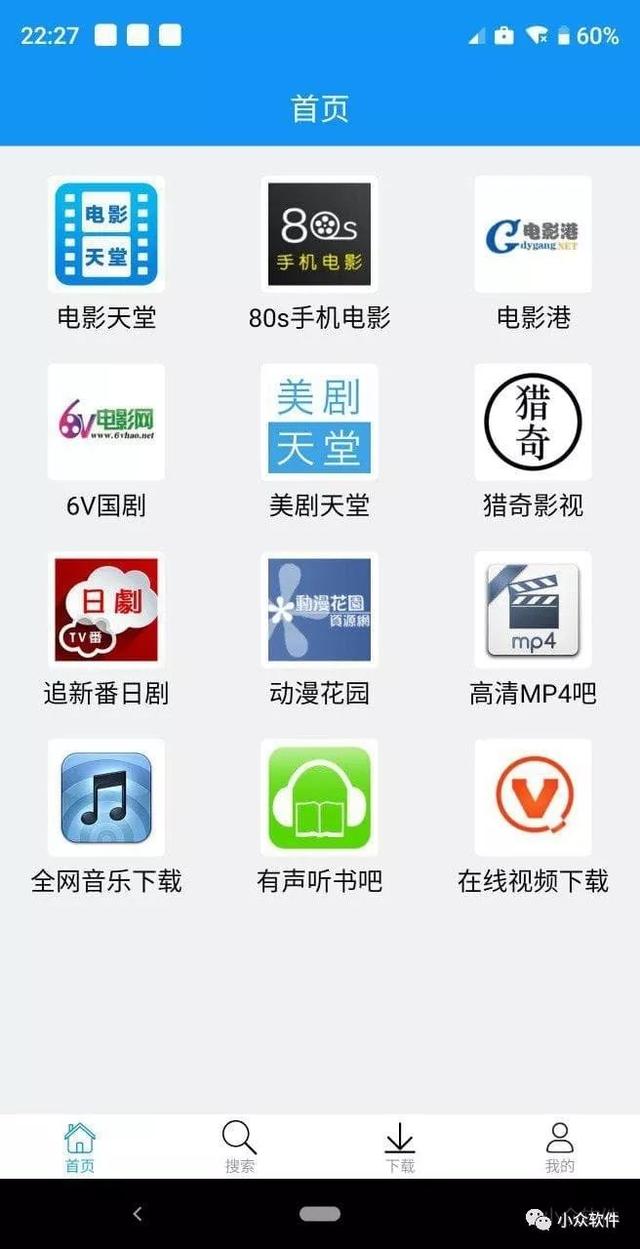excel将带有颜色的数据提取(中如何提取标同一颜色的数据)
有时候为了标注明显,用户通常都会在Excel表格当中将重要的数据标红,可以使数据直观的展现,那么当我们想要将所有的标红数据提取出来时,难道需要一个一个的去复制吗,当然不必,今天小编就来教大家,如何在Excel表格当中提取标同一颜色的数据,一起来学习一下吧。
首先,在表格当中可以看到标红数据,并增加一列提取单元格:

按住快捷键Ctrl F,弹出查找的对话框,单击选项,弹出格式,在下拉菜单下选择【字体颜色】:

这时鼠标会变为画笔,单击标红数据,可以看到格式旁边的格式预览四个字已经变为了相同的红色, 单击查找全部:

这样所有的标红数据就查找完毕了,在【查找】对话框当中批量选中单元格,按住Ctrl C进行复制:

然后,在G列提取相同颜色数据的列当中进行粘贴即可,这样所有的标红数据就被一键提取出来了:

本教程适用版本:WPS Office 2019 PC版
,免责声明:本文仅代表文章作者的个人观点,与本站无关。其原创性、真实性以及文中陈述文字和内容未经本站证实,对本文以及其中全部或者部分内容文字的真实性、完整性和原创性本站不作任何保证或承诺,请读者仅作参考,并自行核实相关内容。文章投诉邮箱:anhduc.ph@yahoo.com